
仮想メモリは、コンピュータのメモリが不足している場合に設定できます。設定が完了すると、コンピュータの空き容量を増やすことができ、非常に便利です。コンピュータの容量が 4g 未満の場合は、2 ~ 4g に設定することをお勧めします記憶の。
回答: 2 ~ 4G
一般的に、コンピュータのメモリが 4g 未満の場合、最適なメモリ設定になります。 2~4gです。
8gの場合、メモリは4~13G程度になりますが、8gを超える場合は8gに設定することをお勧めします。

1. まず、[設定] をクリックします。
2. 次に、「システム」をクリックします。

3. システム内のシステム情報を見つけます。
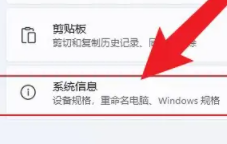
4. 次に、[システムの詳細設定] をクリックします。

5. 次に、「設定」をクリックします。

6. 次に、[詳細設定] を見つけて、[変更] をクリックします。
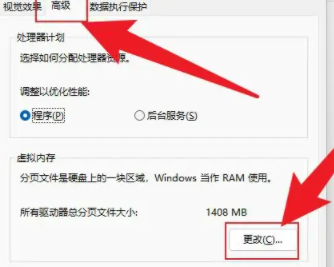
7. 最後に、上部を開くと、サイズをカスタマイズできます。

以上がWin114G メモリと仮想メモリをセットアップする最良の方法の詳細内容です。詳細については、PHP 中国語 Web サイトの他の関連記事を参照してください。